Skype n'a pas trouvé la webcam: que faire?
Aujourd'hui, des concepts tels que le temps et l'espace,plusieurs ont été abolis. Maintenant, nous ne pouvons pas simplement communiquer avec l'interlocuteur qui est à des milliers de kilomètres avec l'aide de la communication cellulaire, mais aussi nous voir au moment du dialogue grâce au service Megapopular Skype. Presque tous les appareils mobiles modernes sont équipés d'une caméra Web intégrée. Les opérateurs de communication augmentent les capacités de communication et introduisent de plus en plus de nouvelles technologies. Les développeurs de logiciels ... Arrêtez! "Skype" n'a pas trouvé de webcam sur l'ordinateur portable, que dois-je faire? D'accord, une telle question est en quelque sorte rejetée de la réalité. Est-ce que tout est si instable et fragile dans notre monde? En général, lorsque la situation semble très problématique, vous ne devez pas abandonner, vous devez vous en approcher le plus facilement possible, et tout se passera bien. Allons-nous essayer? Alors vas-y.
"Skype" n'a pas trouvé la webcam: l'enquête commence

Drôle peu quand un utilisateur de PC de bureautoute la journée gaspillée, essayant de trouver une faute si magistralement déguisée. Un ami qui est venu visiter a résolu la situation: inséré un câble de connexion de caméra Web dans la prise USB de l'ordinateur, et une connexion s'est produite! Pensez-vous que c'est un non-sens? Non, c'est exactement ce qui se passe. Nous cherchons souvent à ne pas avoir de ventilation, le cas échéant, car nous ne comprenons pas et ne savons pas regarder. Mais après tout, comme mentionné plus tôt, tout est très simple.
Première étape: "Gestionnaire de périphériques"
Si Skype n'a pas trouvé la webcam, que dois-je faire? Tout d'abord, vous devez vous assurer que les pilotes installés sur votre ordinateur fonctionnent.
- Ouvrez le menu Démarrer.
- Maintenez le marqueur sur l'élément "Cet ordinateur" et faites un clic droit sur la liste des contextes à partir de laquelle sélectionner "Gestionnaire de périphériques".
- Après l'ouverture de la nouvelle fenêtre, tout en bas de la liste des équipements, vous verrez la section "Dispositifs de traitement d'image".
- S'il n'y a pas de signes avant-coureurscomme des croix ou des triangles "avec un point d'exclamation, vous pouvez essayer de réinstaller le pilote. Peut-être, la question qui vous tourmentait, "Skype" n'a pas trouvé de webcam, que faire? "Après ça ça va disparaître. Sinon, nous continuons à penser et à chercher un moyen efficace.
- Dans tous les cas, allez dans "Propriétés de l'appareil photo" etRegardez dans l'onglet "Général", quel est l'état actuel du périphérique optique. Si le système d'exploitation indique: «... cela fonctionne bien», nous allons plus loin, non - nous vérifions la connexion et l'opérabilité de la caméra elle-même. Allez chez vos amis ou contactez vos voisins qui ont un ordinateur personnel. La vérification ne prend pas beaucoup de temps, mais vous serez sûr que le dispositif optique fonctionne correctement.
Deuxième étape: vérification de l'équipement et mise à jour du logiciel
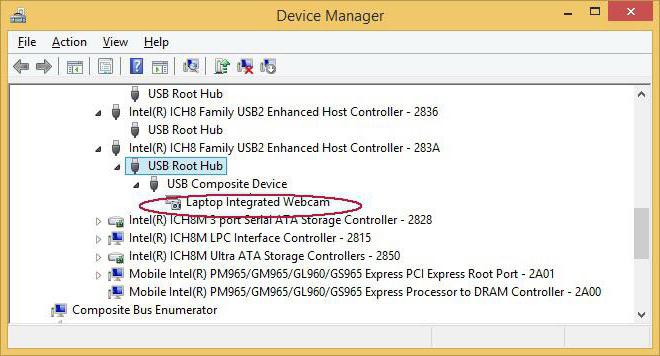
Si Skype n'a pas trouvé la webcam, vous devezréinstallez le pilote de la webcam. Retournez dans le "Gestionnaire de périphériques" et dans le menu contextuel, supprimez l'équipement. Si vous ne possédez pas de disque d'installation à partir d'un périphérique optique, l'algorithme de recherche du logiciel correspondant est le suivant:
- Utilisez l'utilitaire SlimDrivers Free. Après avoir exécuté ce logiciel, l’application analysera le système d’exploitation et suggérera la meilleure solution, à savoir télécharger le pilote nécessaire.
- Cependant, l'option d'installation est la plus acceptable.logiciel original (propriétaire) qui gère l'équipement. En règle générale, il y a un autocollant au dos ou en bas de la webcam avec le nom du modèle et son numéro de série. Trouver, télécharger et installer un pilote prend quelques minutes.
- Après l’installation du logiciel, le problème susceptible d’être exprimé "comme" Skype "n’a pas trouvé la webcam" sera supprimé de l’agenda.
Troisième étape: configurer le périphérique optique dans le menu Skype

2. Dans la partie supérieure de la fenêtre principale du programme, cliquez sur l'onglet “Outils”. Ensuite, allez dans "Paramètres" (liste déroulante).
3. Cliquez sur l'icône "... vidéo".
4. Si la caméra ne fonctionne toujours pas, modifiez la valeur de l'équipement dans la case à cocher correspondante (au-dessus de la fenêtre pour afficher l'activité de la webcam).
Espérons que ce problème, lorsque Skype n'aura pas trouvé la webcam, vous quittera maintenant pendant longtemps.
Diagnostiquer et résoudre les problèmes de Skype sur les ordinateurs portables
Algorithme et processus de dépannageLa restauration vidéo dans le messager s’applique également aux équipements informatiques portables. Cependant, certaines nuances dans les paramètres et la gestion de la webcam sont toujours présentes.

Eh bien, passons à la question douloureuse: «Skype» n'a pas trouvé de webcam sur un ordinateur portable, que faire? »:
- Tout d’abord, nettoyez votre ordinateur portable des ordures numériques, ce qui est fait très efficacement par un utilitaire gratuit tel que CCleaner.
- Ensuite, lisez attentivement la documentation sur votredispositif, à savoir la section sur l’utilisation des touches de fonction. Sur les ordinateurs portables Lenovo, vous pouvez activer ou désactiver la webcam en appuyant sur la touche de fonction Fn et la touche F5.
- Inspectez soigneusement le module de clavier. Toute allusion sous forme d’une caméra illustrée graphiquement est une solution possible au problème.
- Ne vous fâchez pas si après le processus de mise à niveauSkype, un messager vidéo populaire, n'a pas trouvé de webcam sur un ordinateur portable Asus. Supprimez simplement la version instable et réinstallez une copie de travail de ce logiciel.
- En règle générale, les ordinateurs portables équipéscaméras intégrées, établissent un programme exclusif pour contrôler l'équipement d'imagerie optique. Ainsi, ces logiciels sont souvent en conflit avec Skype Messenger.
Par conséquent, en tant que solution au problème, vous pouvezessayez de supprimer la "fonctionnalité" d'usine: allez à la section "Programmes et fonctionnalités" et recherchez une consonne portant ce nom: "Caméra virtuelle Asus". Espérons que tout fonctionne!
En conclusion, quelques recommandations utiles
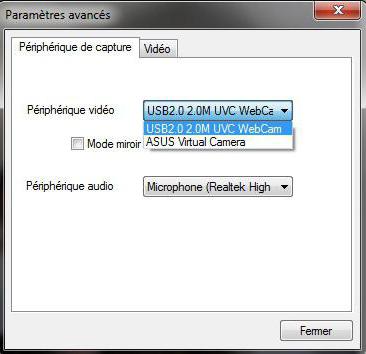
Comme vous pouvez le constater, il existe de nombreuses façons desolutions au problème concerné. Et comme il n’ya pas de situation désespérée, vous avez probablement déjà réussi à vous en assurer. Skype n'a pas trouvé la webcam sur l'ordinateur portable, que dois-je faire? Peut-être que les conseils ci-dessus vous seront utiles. Rappelez-vous d'eux et améliorez vos connaissances. Après tout, la culture informatique est maintenant à la mode. Tout le meilleur pour vous et des sessions d'appels vidéo stables!







